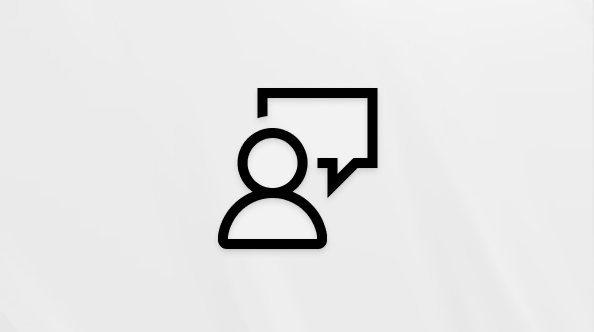Направете снимка на екрана, за да копирате думи или изображения от всички или от част от екрана на вашия компютър. Използвайте инструмента за изрязване, за да направите промени или бележки, след което да записвате и споделяте.
Можете да заснемете следните типове изрезки:
|
Свободна форма |
Начертайте фигура със свободна форма около обект. |
|
Правоъгълник |
Плъзнете курсора около обект, за да оформите правоъгълник. |
|
Прозорец |
Изберете прозорец, като например прозорец на браузър или диалогов прозорец, който искате да заснемете. |
|
Цял екран |
Направете снимка на целия екран. |
|
Видео изрезка |
Заснемете видеоклип с правоъгълна селекция от всяка част на екрана, която ви харесва. |
Когато заснемете дадена изрезка, тя се копира автоматично в прозореца на инструмента за изрязване, където можете да правите промени, записвате и споделяте.
Отваряне на инструмента за изрязване
Изберете бутона Старт , въведете инструмент за изрязване, след което изберете Инструмент за изрязване от резултатите. Можете да използвате тези клавишни комбинации, за да свършите работата си по-бързо с изрязващия инструмент :
-
Натиснете клавиша с емблемата на Windows + Shift + S, за да отворите припокриването на изрязващия инструмент, за да заснемете снимка на изображение.
-
Натиснете клавиша с емблемата на Windows + Shift + R, за да отворите припокриването на изрязващия инструмент, за да заснемете видеоклип.
-
Натиснете Print Screen (PrtSc) за снимка на статично изображение на целия екран и го поставете в клипборда.
Работа с вашите екранни снимки
Когато инструментът за изрязване е отворен, изберете едно от следните неща, за да създавате и работите с вашите екранни снимки.
В изрязващия инструмент изберете Режим на изрязване. и изберете желания вид изрезка и изберете Създай.
-
Правоъгълник: Позволява ви да изберете правоъгълна област за заснемане.
-
Прозорец: Позволява ви да изберете прозорец, който искате да заснемете.
-
Цял екран: Веднага заснема снимка на целия екран.
-
Свободна форма: Позволява ви да начертаете фигура със свободна форма, за да изберете областта, която искате да заснемете.
В зависимост от избраната опция, ще видите, че целият екран се променя леко на сив, което означава, че сте готови да заснемете изрезка.
След като заснемете изрезка на изображение, можете да:
-
Пишете или рисувайте върху или около него, като изберете бутоните Перо или Маркер.
-
Добавете фигури или емоджита към изрезката, като изберете бутона Фигури .
-
Изберете Гума, за да премахнете линиите или фигурите, които сте добавили.
-
Изрежете изображението, като изберете бутона Изрязване на изображение .
-
Изберете бутона Текстови действия, за да извлечете и копирате желания текст от изрезката.
-
Изберете Отмени или Върни , за да отмените или повторите вашите анотации.
За да заснемете изрезка на видео, отворете изрязващия инструмент, изберете бутона Запис , след което изберете Създай или натиснете клавиша с емблемата на Windows + Shift + R. Изберете областта от екрана, която искате да запишете, след което изберете Старт. Когато сте готови, изберете Спри. В този момент можете да запишете записа без промяна или да изберете Редактиране в Clipchamp, за да работите с него в Clipchamp видео редактор.
Когато приключите със записването на изрезка на видео, изберете бутона Редактиране в Clipchamp, за да добавите надписи или аудио.
Генериране и добавяне на надписи
-
Отидете до раздела Надписи и изберете бутона Транскрибиране на мултимедия .
-
Изберете вашите опции за език и филтриране от изскачащия прозорец.
-
Навигирайте и изберете Транскрибиране на мултимедия, за да генерирате надписи.
Добавяне и откачане на аудио от изрезката на видеото
-
Изберете раздела Аудио от страничната лента.
-
Регулирайте силата на звука в диапазон от 0 до 200%.
-
За да изтеглите аудиото отделно, изберете бутона Разкачване на аудио .
-
За достъп до изтегления аудиофайл натиснете клавиша с емблемата на Windows + R и въведете "изтегляния" в диалоговия прозорец.
За повече информация вижте Добавяне на надписи и аудиоописание към изрезка на видео.
Забележки:
-
За да добавите автоматичен надпис към фрагмента от видео, вижте Как се използват автокапции в Clipchamp.
-
За да използвате функцията "текст към говор", вижте Как се използва текстът във функцията за говор.
След като заснемете дадена изрезка, тя автоматично се записва в папката ви Екранни снимки. За да промените поведението на автоматично записване или папката с екранни снимки по подразбиране, изберете Вижте още , след което изберете Настройки.
Можете също да запишете допълнително копие на заснетата изрезка, като изберете бутона Запиши като , след което изберете местоположението и името на файла и Запишете файла.
След като заснемете дадена изрезка, изберете менюто Вижте още в горния десен ъгъл и след това изберете Споделяне.
След като заснемете дадена изрезка, изберете бутона Текстови действия , за да активирате функцията за оптично разпознаване на знаци (OCR). Това ви позволява да извлечете текст директно от вашето изображение. Оттук имате възможност или да изберете и копирате конкретен текст, или да използвате инструментите, за да копирате целия текст , или да редактирате бързо всички имейл адреси или телефонни номера в изрезката. Всички процеси за разпознаване на текст се извършват локално на вашето устройство.
|
Натиснете тези клавиши |
За да направите това |
|---|---|
|
Alt + M |
Избор на изрязващ режим. |
|
Alt + N |
Създаване на нова изрезка в същия режим като последния. |
|
Shift + клавиши със стрелки |
Преместване на курсора за избор от различни типове изрезки. |
|
Alt + D |
Забавяне на заснемането с 1-5 секунди |
|
Ctrl + C |
Копиране на изрезката в клипборда |
|
Ctrl + S |
Записване на изрезката |
Когато заснемете нещо, отворено в изрязващия инструмент, изберете Редактиране > Редактиране с Paint, за да използвате функции за оразмеряване, цвят, текст и много други подобрения.
В папката, където сте записали вашата изрезка, щракнете с десен бутон върху изрезката. Изберете Печат от опциите и изберете как искате да отпечатате изображението.
В полето за търсене в лентата на задачите въведете инструмент за изрязване. Ще видите приложението „Инструмент за изрязване“ и списък с действия, които можете да предприемете. Изберете Закачане към лента на задачите.
Първо идентифицирайте менюто или други компоненти, които искате да снемете. В изрязващия инструмент изберете Закъснение и след това изберете например 5 секунди. Изберете желания режим на изрязване, след което изберете Създай , за да започнете 5-секундното обратно отброяване. В рамките на 5 секунди отворете меню или съставете вашето изображение по друг начин. След 5 секунди, когато видите екрана да става сив, използвайте мишката, за да рисувате около желаната област.
Направете снимка на екрана, за да копирате думи или изображения от всички или от част от екрана на вашия компютър. Използвайте инструмента за изрязване, за да направите промени или бележки, след което да записвате и споделяте.
Можете да заснемете следните типове изрезки:
|
Изрезка с произволна форма |
Начертайте произволна форма около даден обект. |
|
Правоъгълна изрезка |
Плъзнете курсора около обект, за да оформите правоъгълник. |
|
Изрезка на прозорец |
Изберете прозорец, като например прозорец на браузър или диалогов прозорец, който искате да заснемете. |
|
Изрезка на цял екран |
Направете снимка на целия екран. |
Когато заснемете дадена изрезка, тя се копира автоматично в прозореца на инструмента за изрязване, където можете да правите промени, записвате и споделяте.
Отваряне на инструмента за изрязване
Има три начина за отваряне на изрязващия инструмент:
-
Изберете бутона Старт , въведете инструмент за изрязване, след което изберете Инструмент за изрязване от резултатите.
-
Натиснете клавиша с емблемата на Windows + Shift + S.
-
Натиснете Print Screen (PrtSc).
Работа с вашите екранни снимки
Когато инструментът за изрязване е отворен, изберете едно от следните неща, за да създавате и работите с вашите екранни снимки.
В изрязващия инструмент изберете Режим. и изберете желания вид изрезка.
-
Правоъгълник: Позволява ви да изберете правоъгълна област за заснемане, след като изберете Създай.
-
Прозорец: Позволява ви да изберете прозорец, който искате да заснемете, след като изберете Създай.
-
Цял екран: Веднага заснема снимка на целия екран.
-
Свободна форма: Позволява ви да начертаете фигура със свободна форма, за да изберете областта, която искате да заснемете, след като изберете Създай.
В зависимост от режима, който изберете, ще видите, че целият екран се променя леко на сив, което означава, че сте готови да заснемете изрезка.
-
След като отворите инструмента за изрязване, отворете менюто, което искате да снемете.
-
Натиснете клавишите Ctrl + PrtSc. Целият екран става сив, включително отвореното меню.
-
Изберете Режим или в по-ранни версии на Windows изберете стрелката до бутона Създай. Изберете желания тип изрезка, след което изберете областта от екрана, която искате да заснемете.
След като заснемете дадена изрезка, можете да пишете или да рисувате върху и около нея, като изберете бутоните Перо или Маркер. Изберете Гума, за да премахнете редовете, които сте нарисували.
-
След като заснемете дадена изрезка, изберете бутона Записване на изрезка.
-
В полето Запиши като въведете име, местоположение и тип на файла, след което изберете Запиши.
Когато заснемете дадена изрезка от прозорец на браузър и я запишете като HTML файл, URL адресът се показва под изрезката. За да предотвратите показването на URL адреса:
-
В инструмента за изрязване изберете бутона Опции.
-
В полето с опции за инструменти за изрязване премахнете отметката от квадратчето Включване на URL адрес под изрезки (само за HTML), след което изберете OK.
След като заснемете дадена изрезка, изберете стрелката до бутона Изпращане на изрезка, след което изберете опция от списъка.
|
Натиснете тези клавиши |
За да направите това |
|---|---|
|
Alt + M |
Избор на изрязващ режим. |
|
Alt + N |
Създаване на нова изрезка в същия режим като последния. |
|
Shift + клавиши със стрелки |
Преместване на курсора за избор от различни типове изрезки. |
|
Alt + D |
Забавяне на заснемането с 1-5 секунди |
|
Ctrl + C |
Копиране на изрезката в клипборда |
|
Ctrl + S |
Записване на изрезката |
Когато заснемете нещо, отворено в инструмента за изрязване, изберете Редактиране > Редактиране с Paint 3D, за да използвате функции за оразмеряване, цвят, текст и много други подобрения.
Когато заснемете нещо, отворено в инструмента за изрязване, изберете Файл > Печат и изберете как искате да отпечатате изображението.
В полето за търсене в лентата на задачите въведете инструмент за изрязване. Ще видите приложението „Инструмент за изрязване“ и списък с действия, които можете да предприемете. Изберете Закачане към лента на задачите.
Първо идентифицирайте менюто или други компоненти, които искате да снемете. В изрязващия инструмент изберете Закъснение и след това изберете например 5 секунди. Изберете Режим , за да стартирате 5-секундното обратно отброяване. В рамките на 5 секунди отворете меню или съставете вашето изображение по друг начин. След 5 секунди, когато видите екрана да става сив, използвайте мишката, за да рисувате около желаната област.